
时间:2020-08-23 07:03:54 来源:www.win10xitong.com 作者:win10
我们不管是办公,还是娱乐,大部分用户都是用的是win10系统,如今有一位用户遇到了win10网卡不能启动代码10的问题,有可能我们都会遇到win10网卡不能启动代码10这样的情况吧,那我们自己要如何做呢?直接用下面这个步骤:1、回到桌面,右键单击这台电脑--属性,所示2、电脑属性面板点击设备管理器,所示就这个问题很轻易的处理了。今天小编就来给大家详细的说一说关于win10网卡不能启动代码10的具体方案。
具体方法:
1、回到桌面,右键单击这台电脑--属性,如下图所示
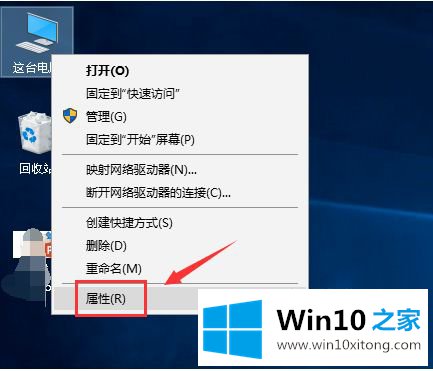
2、电脑属性面板点击设备管理器,如下图所示
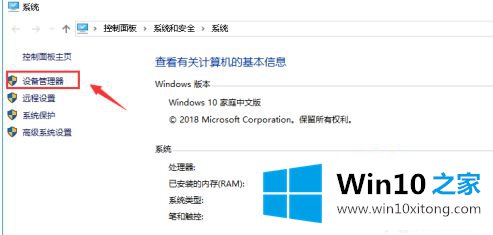
3、设备管理器展开网络适配器,如下图所示
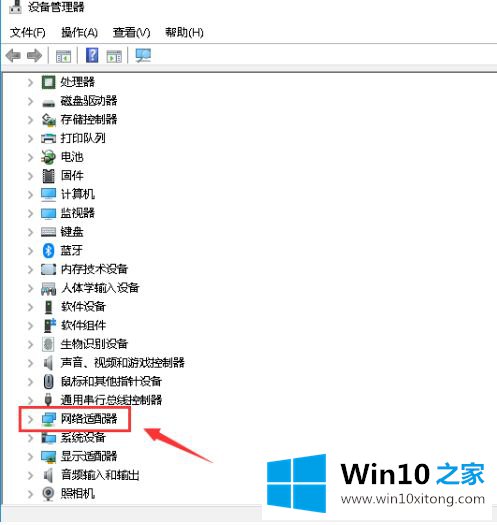
4、进入网络适配器,找到你的无线网卡,右键单击选更新驱动程序,如下图所示

5、点击自动搜索更新驱动程序,如下图所示
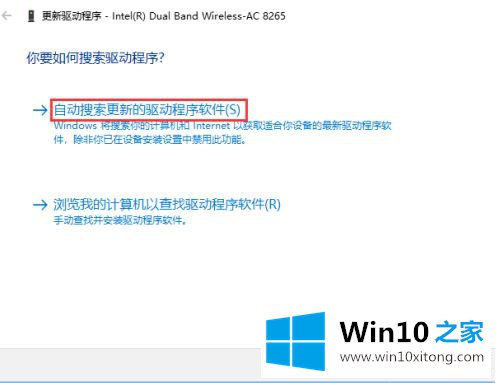
6、系统会在你的windows系统自带的文件中找万能驱动的,所以你电脑没联网也可以,如下图所示
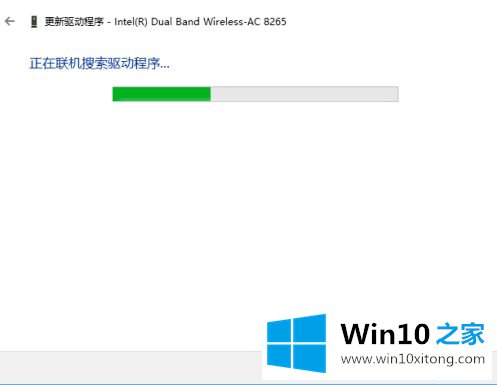
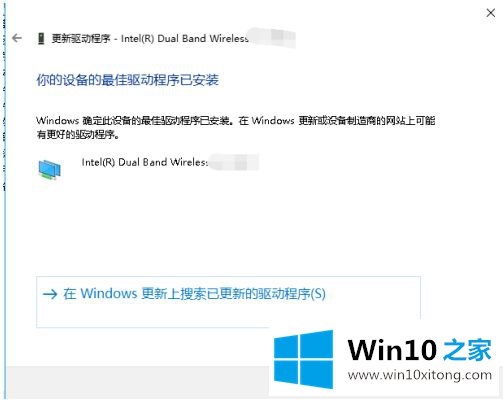
上述就是win10无线网卡报错代码10处理方法了,有遇到这种情况的用户可以按照小编的方法来进行解决,希望能够帮助到大家。
好了,小编已经把win10网卡不能启动代码10的具体方案全部告诉大家了,相信这篇文章可以帮助到大家,谢谢。